了解表单
Engage 提供了多种类型的表单,以便您可以收集有关项目的数据。通常,用户在表单中输入数据,有时候也可以从其他工具、跨项目或用控制台共享数据。
要了解有关 中所有表单 Engage的更多信息,请转到 表单。
添加 C&E 矩阵
在头脑风暴工具中识别变量并绘制过程后,您可以添加 C&E 矩阵来评估潜在变量并确定其优先级。
- 从导航窗格中,选择 添加工具,然后选择 C&E 矩阵 (X-Y 矩阵)。 浏览工具列表,或在 搜索 框中键入工具名称。
-
要添加现有的 X 变量,请将指针放在行上,选择添加/删除按钮
 ,然后选择
选择现有 X 变量。
,然后选择
选择现有 X 变量。
- 在 数据选择对话框中,选择您在头脑风暴工具中标识并添加到过程图中的 X 变量。
-
要添加新的 Y 变量,请将指针放在列上,选择添加/删除按钮
 ,然后选择
创建新的 Y 变量。
您可以添加多个列,并指定是将它们添加到插入点的右侧还是左侧。
,然后选择
创建新的 Y 变量。
您可以添加多个列,并指定是将它们添加到插入点的右侧还是左侧。
- 完成矩阵。 要在字段和表格单元格之间移动,请按 制表符 键。将数据添加到 C&E 矩阵 (X-Y 矩阵) 时,Engage 将创建一个 Pareto 图。
- 查看 Pareto 图,确定哪些 X 变量可能对您的过程产生最大影响。加权值位于左侧 y 轴上,百分比位于右侧 y 轴上。
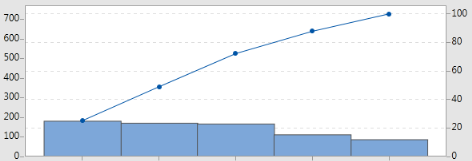
添加控制计划
确定要解决的问题区域后,可以使用控制计划创建要控制的重要输入和要监视的输出的列表。您也可以创建可用于控制和监视这些变量的工具列表。
- 从导航窗格中,选择 添加工具,然后选择 控制计划。
- 输入可能影响过程的所有 X 变量。要添加 X 变量,请将指针放在行上,选择添加/删除按钮
 ,然后选择 创建新的 X 变量。
,然后选择 创建新的 X 变量。 - 要添加已在其他工具(如流程图和头脑风暴工具)中创建的 X 变量,请将指针悬停在该行上,选择添加/删除按钮
 ,然后选择 选择现有 X 变量 要添加的 X 个变量。
,然后选择 选择现有 X 变量 要添加的 X 个变量。 - 填写表格。
接下来的内容
了解 Monte Carlo 模拟工具如何允许您使用随机数据样本来评估复杂系统或过程的行为。
